Подписаны ли вы на Spotify бесплатно или платно, потоковое приложение позволяет создавать плейлисты. Помимо того, что каждый пользователь может создать свой плейлист, Spotify также автоматически создает для вас различные плейлисты. Но знаешь ли ты как посмотреть, кто следит за вашим Spotify плейлист ?
Они выпускают плейлисты в зависимости от песен, которые вы слушаете, и действий, которые вы делаете во время использования. Spotify. К таким привычкам относятся песни, которые вам нравятся, песни, которые вы сохраняете или делитесь ими, а также загружаемые. Spotify также создает плейлисты на основе исполнителей песен, за которыми вы следите, и жанров песен. Приложение также предлагает плейлист, который вам может быть интересно послушать.
Плейлист - это, по сути, место, где вы собираете свои любимые треки. Лично я создать мой Spotify плейлист исходя из моего настроения. Это весело. Вы можете создать плейлист, в котором все его треки оставят у вас небольшую боль в сердце или, вероятно, оставят вас разбитым сердцем даже без причины. У вас также может быть список воспроизведения, который вы хотите слушать, когда вам грустно и вам нужно что-то, чтобы зарядиться энергией на день. Spotify Плейлист, как правило, динамический.
Spotify могут быть свои причины не разрешать пользователям доступ к каждому профилю, который может следовать определенному списку воспроизведения. Несмотря на то, что это одна из наиболее часто предлагаемых функций Spotify фанатов, практически невозможно увидеть пользователей, которые следят за вашими Spotify плейлисты.
Но с помощью нескольких советов и подсказок вы можете узнать, сколько подписчиков у вас Spotify плейлисты есть.
Проверить количество лайков на сайте довольно легко. Spotify плейлист. Вот как вы можете проверить общее количество лайков на своем мобильном устройстве. Помните, что для устройств Android и iOS выполняются одни и те же действия.
Шаг 1. Запустить Spotify приложение на телефоне или компьютере.
Шаг 2. Зайдите в свою библиотеку.
Шаг 3. Выберите нужный плейлист.
Шаг 4. Текущее количество подписчиков будет отображаться под заголовком и будет указано как подписчики или лайки.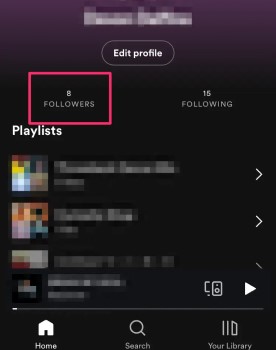
Шаг 1. Посетите Spotify веб-страницы.
Шаг 2. Войдите в свой Spotify учетную запись, используя свои данные для входа.
Шаг 3. Слева появится опция «Ваша библиотека».
Шаг 4. В этом меню найдите нужный список воспроизведения и выберите его.
Шаг 5. Откройте свой плейлист. Количество подписчиков отображается под названием плейлиста.
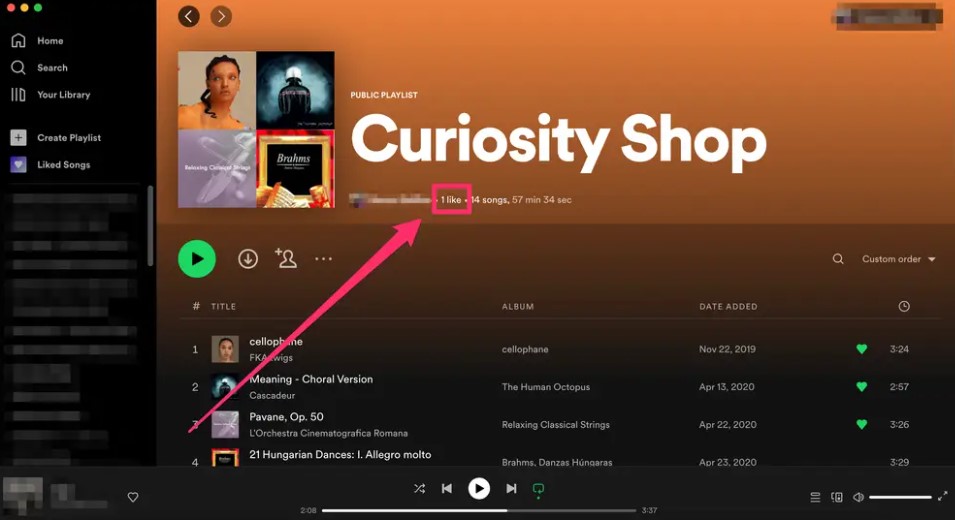
A Spotify Плейлист обычно составляется пользователем приложения, если он не является рекомендованным плейлистом Spotify сам. в Spotify плейлист, имя создателя отображается в названии плейлиста вместе с другой информацией. Если у вас уже есть подписчики в одном из ваших плейлистов, они могут напрямую подписаться на вашу учетную запись, чтобы быть в курсе других плейлистов, которые вы можете создать снова в будущем.
Шаг 1. открыто Spotifyнастольное приложение на вашем ПК или компьютере Mac и войдите в свою учетную запись.
Шаг 2. Нажмите имя своего профиля в правом верхнем углу экрана и выберите «Профиль».
Шаг 3. Ваш Spotify Количество учетных записей подписчиков будет отображаться под вашим именем. Нажмите на это число, чтобы просмотреть список подписчиков.
Шаг 1. Открой Spotify приложение на вашем iPhone или устройстве Android.
Шаг 2. Нажмите значок шестеренки в правом верхнем углу экрана.
Шаг 3. Выберите имя своего профиля в верхней части экрана.
Шаг 4. Количество ваших подписчиков будет отображаться под вашим именем. Нажмите на него, чтобы просмотреть список подписчиков.
Spotify Premium конечно имеет много льгот. Платная подписка поставляется в разных типах планов с разными тарифами. Подписка на Spotify Премиум может заставить вас задуматься о дополнительных расходах или вычете из вашего плана с фиксированным бюджетом. Практически идеально наслаждаться такими вещами, как неограниченная потоковая передача музыки, не беспокоясь об ограничениях или законности доступа. К счастью, благодаря TuneSolo, теперь вы можете загрузить свой Spotify Плейлист без бордюра.
TuneSolo Spotify Music Converter превосходное прикладное программное обеспечение, которое вам нужно. Благодаря быстрой скорости загрузки и высокому коэффициенту конвертации до пяти раз, вы можете загружать и конвертировать Spotify Плейлист или любой другой плейлист. TuneSolo Spotify Музыка Конвертер поддерживает различные удобные форматы, включая MP3. или FLAC. Мало того, он сохраняет ваши Spotify Качество плейлиста даже после преобразования.
Прежде чем вы сможете приступить к загрузке и преобразованию вашего Spotify Список воспроизведения, сначала необходимо загрузить и установить программное обеспечение.
После успешной загрузки и установки TuneSolo Spotify Music Converter, запустите приложение. В главном окне используйте параметр «Копировать и вставить URL-адрес сюда или перетащить файлы», чтобы добавить нужные дорожки.

После добавления треков выберите нужный формат вывода из раскрывающегося меню «Преобразовать все файлы в:», затем отметьте кнопку «Преобразовать все», чтобы начать загрузку.

Как только ваши треки будут окончательно преобразованы, нажмите кнопку «Просмотреть выходные файлы», чтобы проверить загруженные и преобразованные файлы. Spotify Треки плейлиста.
Для любителей цифрового звука или музыки, таких как вы, Spotify — ваш первоклассный выбор для потоковой передачи цифрового аудио. Приложение потрясающее, и что делает его более увлекательным, так это то, что оно может делать, и функции, которые оно предлагает своим миллионам пользователей. Тем не менее, некоторые факторы по-прежнему вызывают интерес пользователя к свойствам приложения. Как тот факт, что у вас недостаточно доступа на как посмотреть, кто следит за вашим Spotify плейлист и тому подобное.
Другим является ограничение, с которым вы сталкиваетесь, когда используете только бесплатную подписку по сравнению с платной подпиской Spotify Премиум. К счастью, Интернет предоставил нам лучший инструмент, который вы можете получить. И это TuneSolo Spotify Музыкальный конвертер. Теперь вы можете в конечном итоге наслаждаться прослушиванием своего любимого плейлиста без особых хлопот.
Главная
Spotify Music Converter
Как узнать, кто следит за вашим Spotify Плейлист [Руководство на 2025 год]
Комментарии(0)
Ответить
1. Ваше имя
2.Ваша электронная почта
3.Ваш отзыв
Copyright © 2025 TuneSolo Software Inc. Все права защищены.
Оставить комментарий
1. Ваше имя
2.Ваша электронная почта
3.Ваш отзыв
Отправить